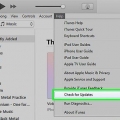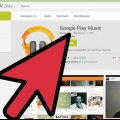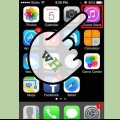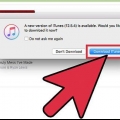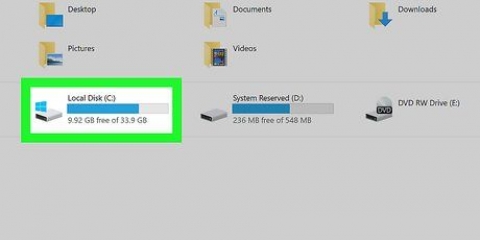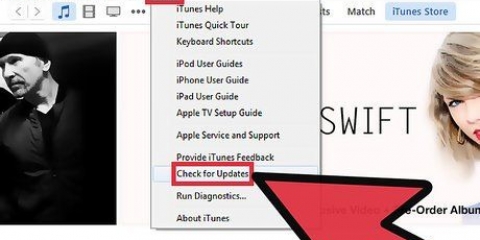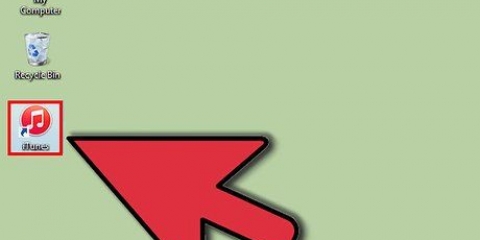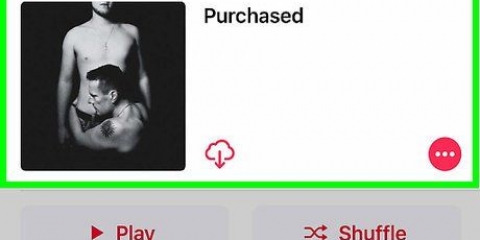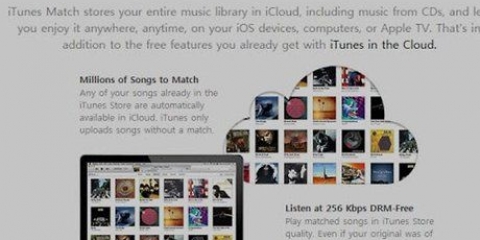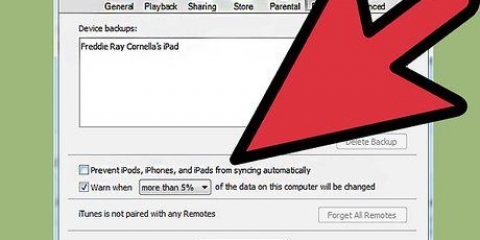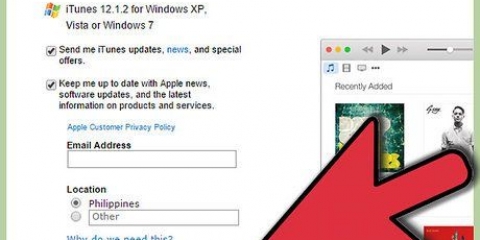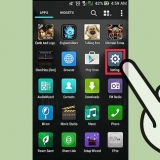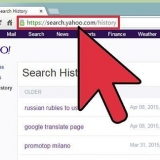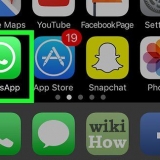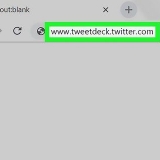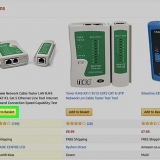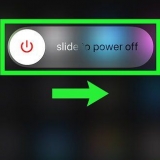Clique na guia `Neste dispositivo` para ver quais arquivos estão atualmente no seu iPhone. Em seguida, escolha `Adicionar a` no canto superior direito. Ao visualizar mídia na biblioteca do iTunes, uma barra lateral aparece à direita quando você arrasta uma música, vídeo, programa de TV ou filme. Você pode arrastar o conteúdo para o dispositivo. Você também pode criar e editar listas de reprodução diretamente no dispositivo.
O iTunes copiará músicas diferentes para o seu dispositivo a cada vez. As configurações de preenchimento automático permitem que você personalize como as músicas são selecionadas para sincronização, por exemplo, você pode escolher músicas com classificação mais alta para serem escolhidas mais cedo.
Sincronize seu iphone com o itunes
Contente
Sincronizar seu iPhone com o iTunes no seu computador facilita o controle de quais músicas estão no seu iPhone, além de gerenciar facilmente seus aplicativos e outras compras. Você pode configurar o iTunes para sincronizar apenas listas de reprodução específicas ou deixar seu iPhone preencher com listas de reprodução aleatórias. Siga as etapas deste artigo para saber como.
Degraus
Método 1 de 2: Conectando seu iPhone ao seu computador

1. Use o cabo USB incluído para conectar seu iPhone ao seu computador. Se tudo estiver bem, o iTunes será aberto automaticamente quando seu iPhone for reconhecido. Abra o iTunes manualmente se não abrir automaticamente.

2. Clique em `Dispositivos`. Selecione seu iPhone em `Dispositivos`.

3. Escolha a mídia que você deseja sincronizar. Depois de selecionar seu iPhone, você verá todas as guias na parte superior da janela com diferentes tipos de conteúdo disponíveis no iTunes (aplicativos, músicas, filmes etc.).). Clique na guia do tipo de mídia que você deseja sincronizar e marque a caixa ao lado de "Sincronizar".
Você pode optar por sincronizar tudo de um determinado tipo de mídia ou apenas arquivos específicos. Por exemplo, em `Música` você pode selecionar playlists, artistas ou gêneros.

4. Verifique seu espaço livre. Conforme você seleciona a mídia, você verá a barra na parte inferior da janela se encher cada vez mais. Aqui você pode ver quanto espaço livre resta após a sincronização. Mova o mouse sobre as diferentes seções da barra para ver os detalhes por tipo de mídia.
Método2 de 2:Escolhendo o método de sincronização

1. Sincronização automática. Depois de definir suas opções de sincronização, clique em `Aplicar` na parte inferior da janela. O iPhone agora será sincronizado automaticamente com o iTunes de acordo com a mídia selecionada toda vez que você conectar o iPhone ao computador.
- Todas as músicas compradas com seu iPhone aparecerão na biblioteca do iTunes. Você os verá no menu `Compras`. Se você estiver usando uma conta do iCloud, não precisará sincronizar seu iPhone para ver as músicas no iTunes.
- Se mais arquivos forem adicionados ao iTunes em determinadas listas de reprodução selecionadas, esses arquivos serão transferidos automaticamente para o seu iPhone no momento em que você conectar o iPhone ao computador.
- Por outro lado, os arquivos excluídos também serão excluídos do seu iPhone no momento em que você conectar seu iPhone ao seu computador..

2. Sincronizar manualmente. Se você preferir adicionar ou remover arquivos manualmente do seu iPhone, primeiro clique na guia `Visão geral`. Selecione a opção `Gerenciar músicas e vídeos manualmente` ou `Gerenciar músicas manualmente`. Isso desmarcará todas as configurações de sincronização automática nas guias Música e Filmes e programas de TV.

3. Sincronize músicas aleatórias com seu iPhone. Clique no botão `Neste dispositivo` e selecione `Música`. Confira as configurações de preenchimento automático na parte inferior da janela principal do iTunes. O padrão é uma seleção aleatória de toda a sua biblioteca de músicas. Clique em `Autopreencher` para começar a copiar músicas aleatórias.
Pontas
- Outros dispositivos da Apple com iOS também podem ser sincronizados com o iTunes dessa maneira.
- Às vezes, pode demorar um pouco para o seu iPhone ser reconhecido pelo iTunes. Não se frustre, é normal demorar um pouco, apenas vá com calma.
- Abra o iTunes antes de conectar seu iPhone se você tiver um computador antigo ou iPhone antigo, caso contrário, pode demorar mais.
Artigos sobre o tópico "Sincronize seu iphone com o itunes"
Оцените, пожалуйста статью
Similar
Popular